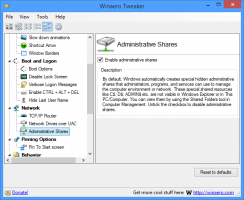ხმის ჩამწერის კლავიატურის მალსახმობები Windows 10-ში
Windows 10 მოყვება ხმის ჩამწერი აპი. ეს არის მაღაზიის აპლიკაცია (UWP), რომელიც საშუალებას გაძლევთ ჩაწეროთ ხმები, ლექციები, ინტერვიუები და სხვა მოვლენები. ის ცვლის კლასიკურ Desktop აპლიკაციას, რომელიც მრავალი წლის განმავლობაში იყო შეფუთული OS-ით. თუ მას ხშირად იყენებთ, შესაძლოა დაგაინტერესოთ კლავიატურის მალსახმობების სწავლა.
რეკლამა
აქ არის კლავიატურის მალსახმობების სია, რომლებიც შეგიძლიათ გამოიყენოთ ხმის ჩამწერში. ეს ცხელი კლავიშები დაგეხმარებათ დაზოგოთ დრო და გაზარდოთ პროდუქტიულობა. მონიშნეთ ეს გვერდი, თუ არ გემახსოვრებათ ყველა მათგანი, ასე რომ თქვენ შეგიძლიათ მიმართოთ მას ყოველ ჯერზე, როდესაც გსურთ ახალი ცხელი კლავიშის სწავლა.
ხმის ჩამწერი არის აპლიკაცია ლექციების, საუბრების და სხვა ხმების ჩასაწერად (ადრე ეწოდებოდა ხმის ჩამწერს). დაარტყი დიდს ჩანაწერი ღილაკი (1) და დაამატეთ მარკერები (3), რათა ამოიცნოთ ძირითადი მომენტები ჩაწერის ან თამაშისას (2). შემდეგ შეგიძლიათ შეასწოროთ (5), გადაარქვათ სახელი (7) ან გააზიაროთ თქვენი ჩანაწერები (4), რომლებიც შენახულია
დოკუმენტები > ხმის ჩანაწერები. აირჩიეთ ნაგვის ურნის ხატულა (6) თქვენი ჩანაწერის წასაშლელად, ან სამი წერტილი (8) მეტი ვარიანტებისთვის.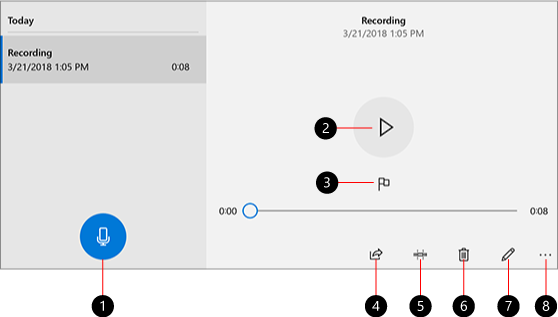
გახსენით ხმის ჩამწერი აპი. ამის გაკეთება შეგიძლიათ Start მენიუში ხატულაზე დაწკაპუნებით. გამოიყენეთ ანბანის ნავიგაციის ფუნქცია, რომ იპოვოთ ის უფრო სწრაფად. იხილეთ სტატია:
როგორ გადავიტანოთ აპებში ანბანის მიხედვით Windows 10 Start მენიუში
ხმის ჩამწერი კლავიატურის მალსახმობები
გამოიყენეთ ეს ცხელი კლავიშები თქვენი დროის დაზოგვის მიზნით. თუ იცით მეტი ხმის ჩამწერის ცხელი კლავიშები, მოგერიდებათ გააზიაროთ ისინი კომენტარებში.
| კლავიატურის მალსახმობი | მოქმედება |
|---|---|
| Ctrl + რ | დაიწყეთ ახალი ჩაწერა |
| Ctrl + მ | დაამატეთ ახალი მარკერი ჩანაწერს |
| წაშლა | წაშალეთ არჩეული ჩანაწერი |
| Spacebar | დაკვრა ან პაუზა |
| Backspace | Დაბრუნდი |
| F2 | გადაარქვით თქვენი ჩანაწერი |
| მარცხენა / მარჯვენა ისარი | გადახტეთ წინ ან უკან ჩანაწერის დაკვრისას |
| ცვლა + მარცხენა / მარჯვენა ისარი | გადახტეთ უფრო წინ ან უკან |
| მთავარი | გადადით ჩაწერის დასაწყისზე |
| Დასასრული | გადადით ჩანაწერის ბოლომდე |
Ის არის.
Დაკავშირებული სტატიები:
- ეკრანის ესკიზის კლავიატურის მალსახმობები Windows 10-ში (Hotkeys)
- დისტანციური დესკტოპის (RDP) კლავიატურის მალსახმობები Windows 10-ში
- თამაშის ზოლის კლავიატურის მალსახმობები Windows 10-ში
- WordPad კლავიატურის მალსახმობები Windows 10-ში
- Microsoft Edge კლავიატურის მალსახმობები Windows 10-ში
- Windows 10-ში Photos აპის კლავიატურის მალსახმობების სია
- სასარგებლო კალკულატორის კლავიატურის მალსახმობები Windows 10-ში
- File Explorer კლავიატურის მალსახმობები ყველა Windows 10 მომხმარებელმა უნდა იცოდეს
- კლავიატურის 10 მალსახმობი Windows 10-ისთვის ყველამ უნდა იცოდეს
- რა განსხვავებაა Win + D (Show Desktop) და Win + M (Minimize All) კლავიატურის მალსახმობებს შორის Windows-ში
- ვინდოუსის ყველა კლავიატურის მალსახმობების საბოლოო სია Win კლავიშებით
- როგორ გადავრთოთ ხედებს შორის File Explorer-ში კლავიატურის მალსახმობებით